旅行の記憶が薄れないうちにフォトブックを作ろう!
そのうち…なんて思ってると大体やらないもんね。
前回はしまうまプリントでフォトブックを作ったので、
今回はマイブックにしてみます。
2回目のフォトブック作成です。
あれこれ比べてベストを見つけます♪
✔ 本記事の内容
・MyBook(マイブック)での実際の編集方法
・MyBook(マイブック)でフォトブックを作ってみた感想
MyBook(マイブック)への登録方法

マイブックは国内のフォトブックサービスの草分け的存在。
フォトブックを作ろうと検索すると上位に表示されます。
ふむふむ、おすすめならば作ってみようではないか。
まずは登録から。
とても簡単です。
無料編集ソフトをインストールする
まずはマイブックのトップページから編集ソフトをダウンロードします。
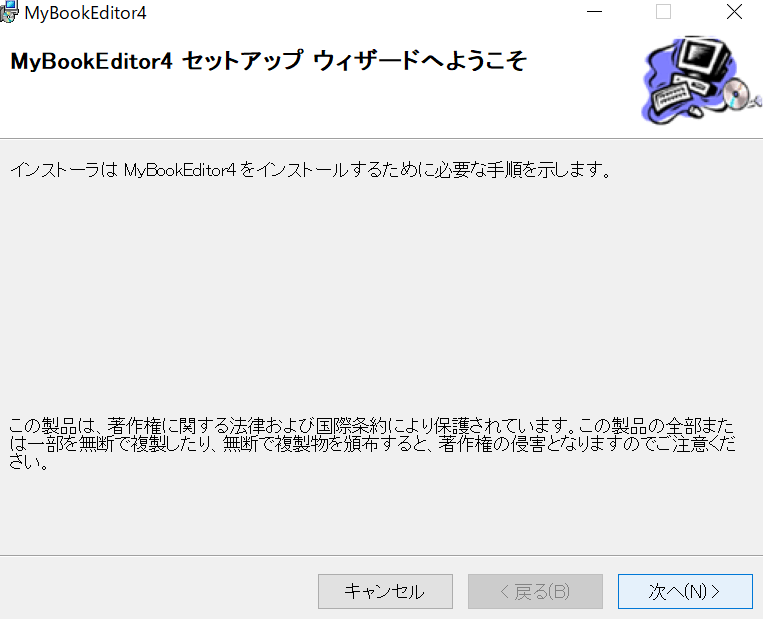
次へ。
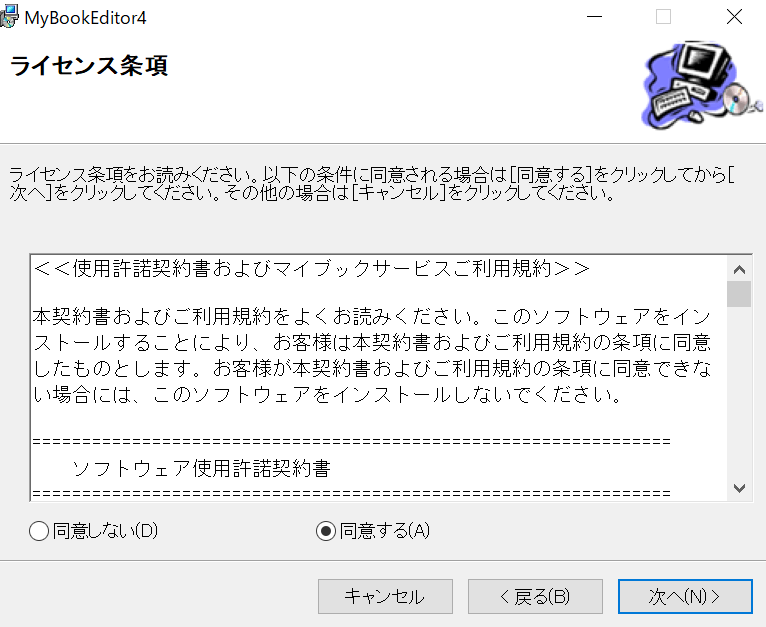
利用規約に同意して次へ。
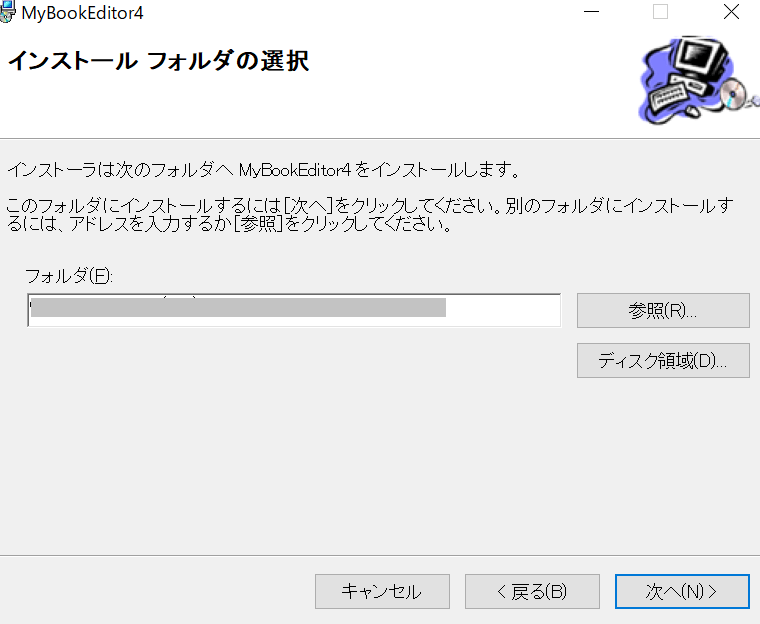
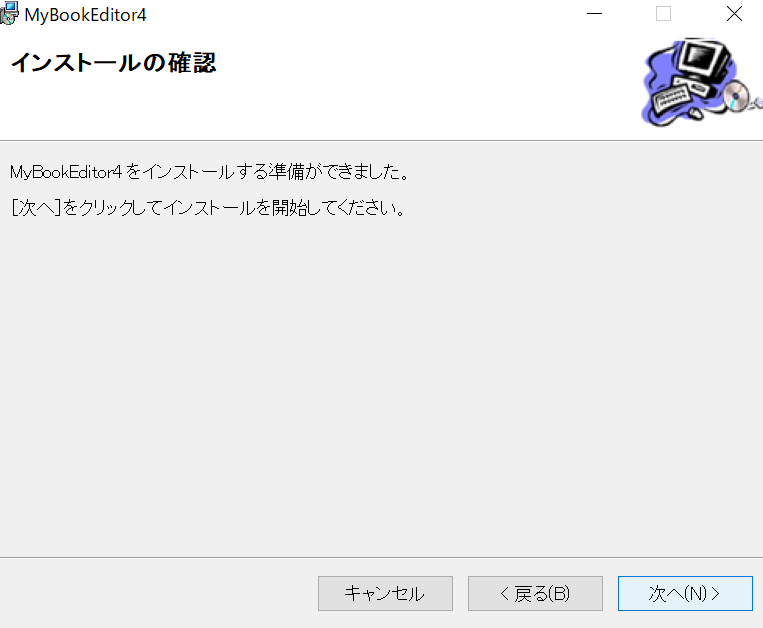
この画面が出たら、次はインストールです。
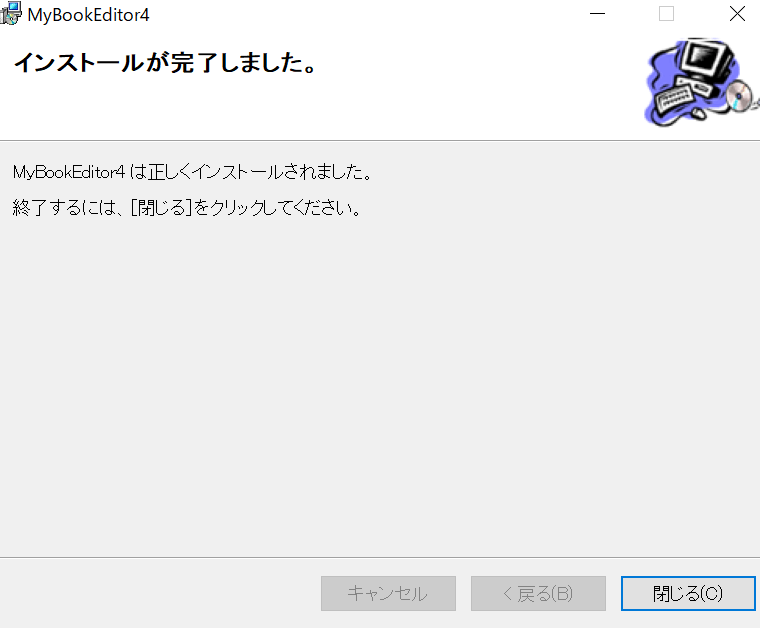
マイブック編集エディタをインストール中にしておくこと
インストールはSSDのパソコンで5分弱。
その間に使いたい写真を選んで別フォルダに仕分けしておきましょう。
デスクトップに貼りつけておくと探しやすく便利です。
この写真を選ぶ作業に時間がかかるので、前もって少しずつ準備しておくのが良いでしょう。
MyBookでフォトブックを作る
無事インストールできたので、編集作業に入ります。
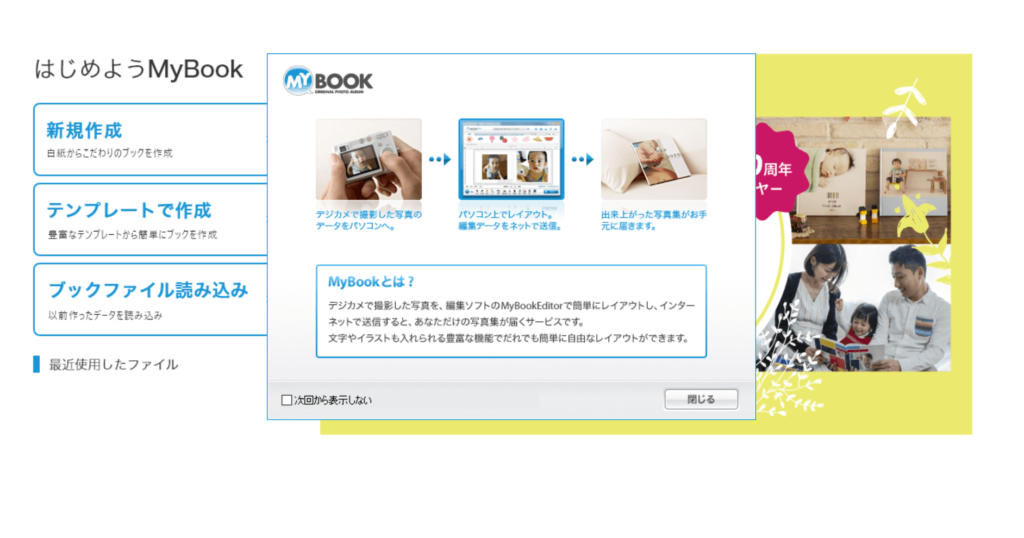
今回は「こだわり作成ソフト」でテンプレートを使って作成します。
(スマホでも編集できる簡単作成ソフトもありますが、出来ることは限られそう)
決まっているフレームに写真を選んでいくだけなのでラクチン!
【テンプレートで作成】をクリック
もちろんゼロから作ることもできますが、初心者にはテンプレートがおすすめ。
簡単におしゃれな写真集が出来上がります。
マイブックの編集ソフトは比較的簡単とクチコミを見てはいましたが、
そんなにわかりやすいか??
と言うのが実際に使ってみた感想。
簡単作成ソフトはその名の通り簡単なのかも。
編集の簡単さなら1冊198円~、で有名な
しまうまプリントのフォトブック
![]() に軍配が上がります。
に軍配が上がります。
あと、圧倒的にしまうまプリントのほうが安い。
写真フォルダを開いて、使いたい写真を選ぶ
予めパソコンに写真を取り込んでおきましょう。
そして、フォルダから必要な写真を選択します。
そうすると画面上にサムネイルが表示されます。
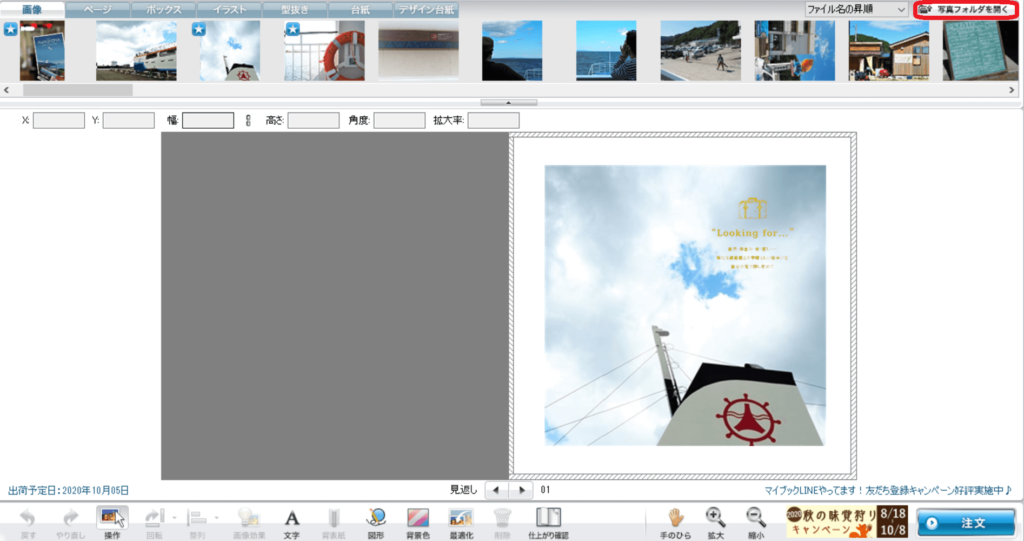
今回はART-HCの正方形タイプを選択。
10ページのハードカバーで1冊3,000円。
初めての利用という事でline登録などで40%offクーポン券※が使えました。
(※2020年9月)
それを使って約2,000円。
そこそこな金額だよね。
テンプレートの文字部分を埋める
写真を配置し終えたら、文字も入れていきます。
不要ならばそのままでOK。
テンプレート編集では文字入れの欄が最初から確保されているので楽。
写真の隅に番号がふられているので、その写真の説明をする感じ。
「○○を食べたよ」「☆☆前でパチリ」「秋の□△」など
短めの文言を入れるスペースが多いです。
フォトブックを注文する(初回はユーザー登録も)
注文前には必ずプレビューで確認しましょう。
写真の配置にズレがないか、誤字脱字がないかなど隅々まで見ます。
違和感があったら下部の編集エディタで調整します。
このへんが少々分かりづらいのよね。
OKだったら、画面右下の注文ボタンをクリックして注文に進みます。
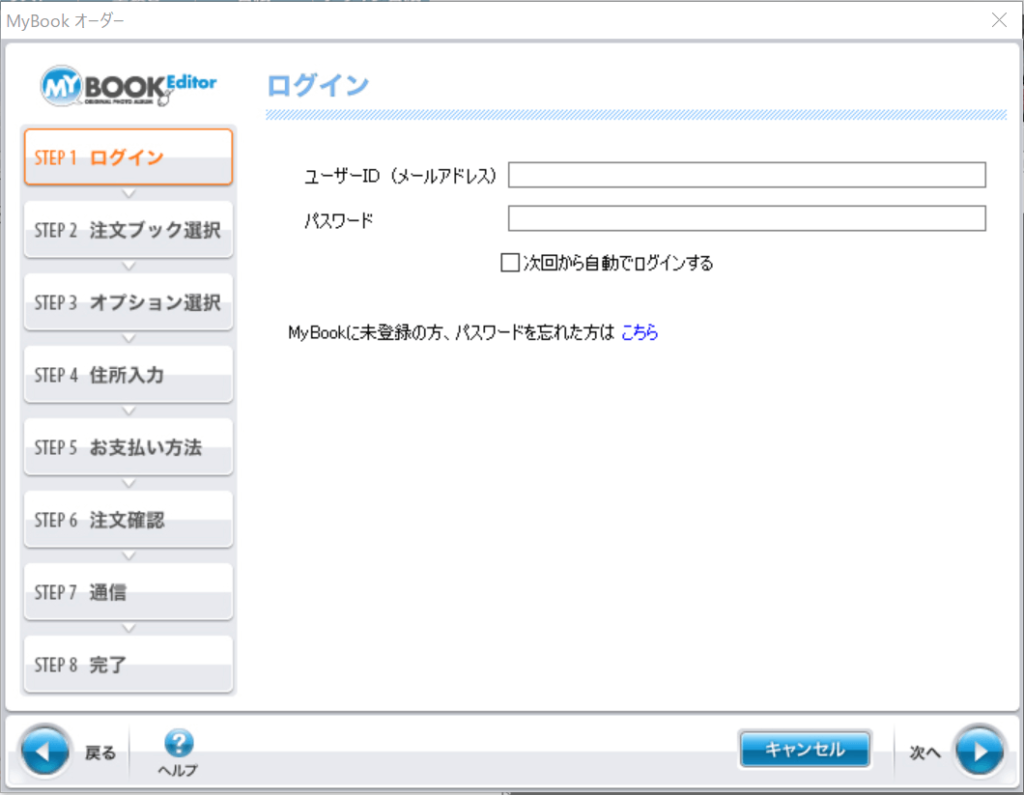
登録済みの場合はログインを、
未登録の場合はユーザー登録をします。
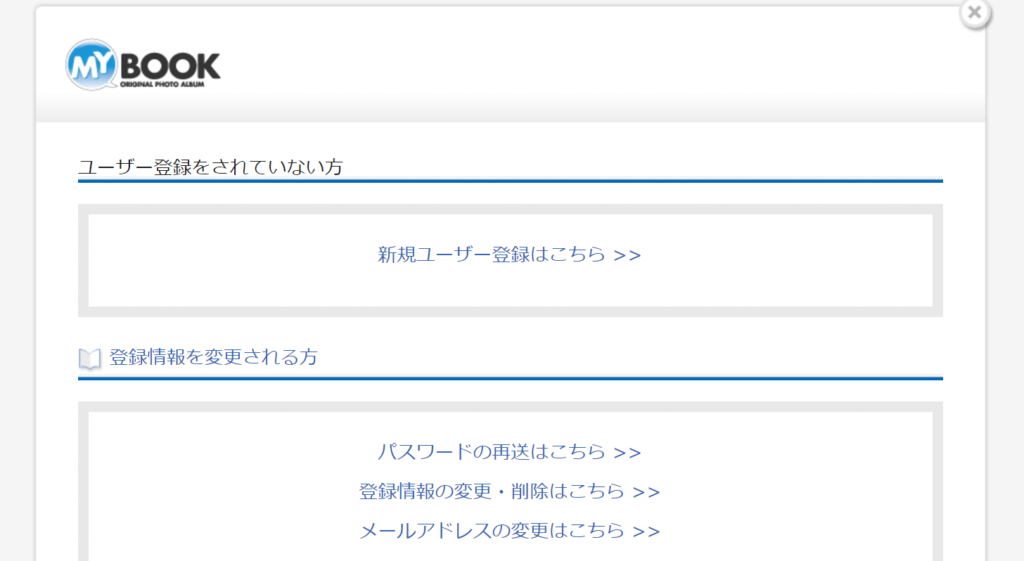
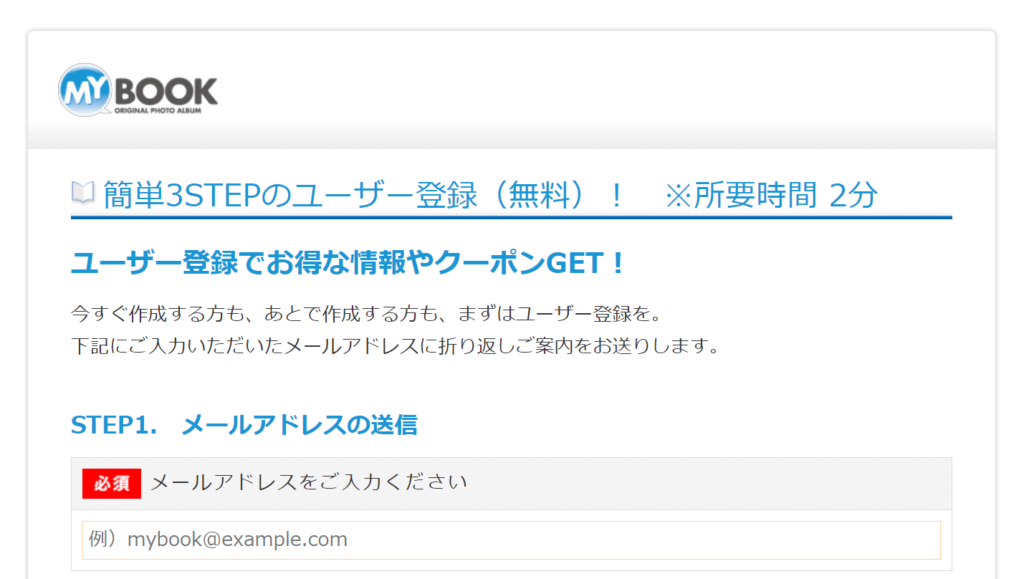
注文ブック選択
ユーザー登録が終わったら、注文ブックの選択です。
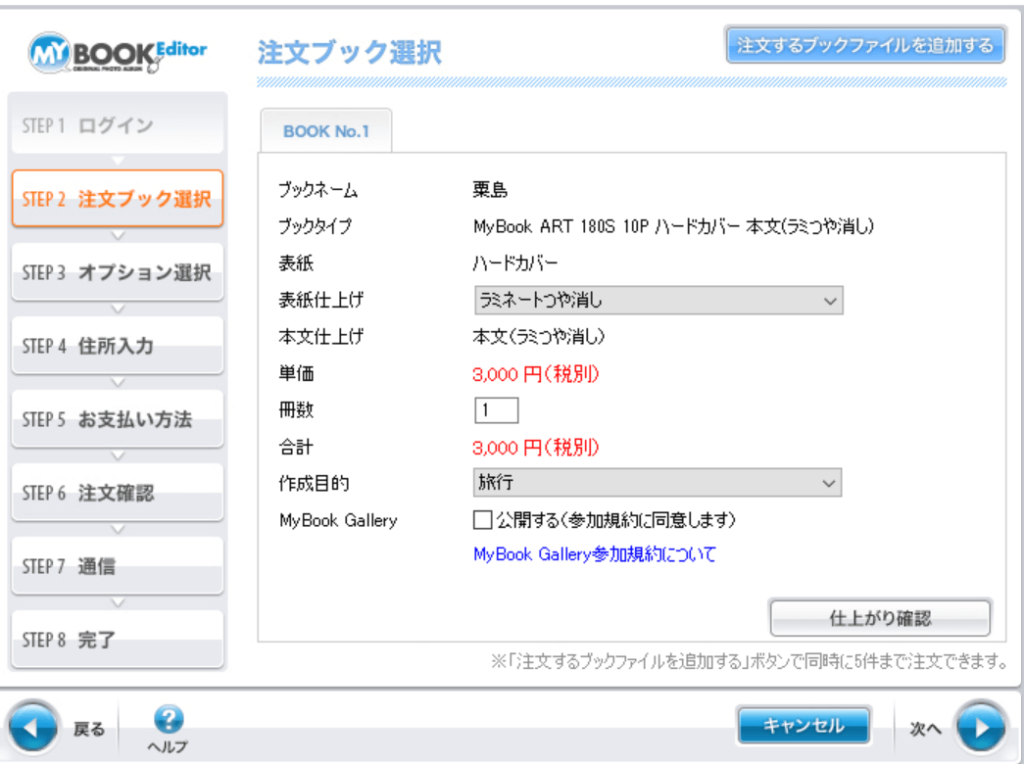
ラミつや消しが人気だそうなので、そうしてみます。
オプション選択
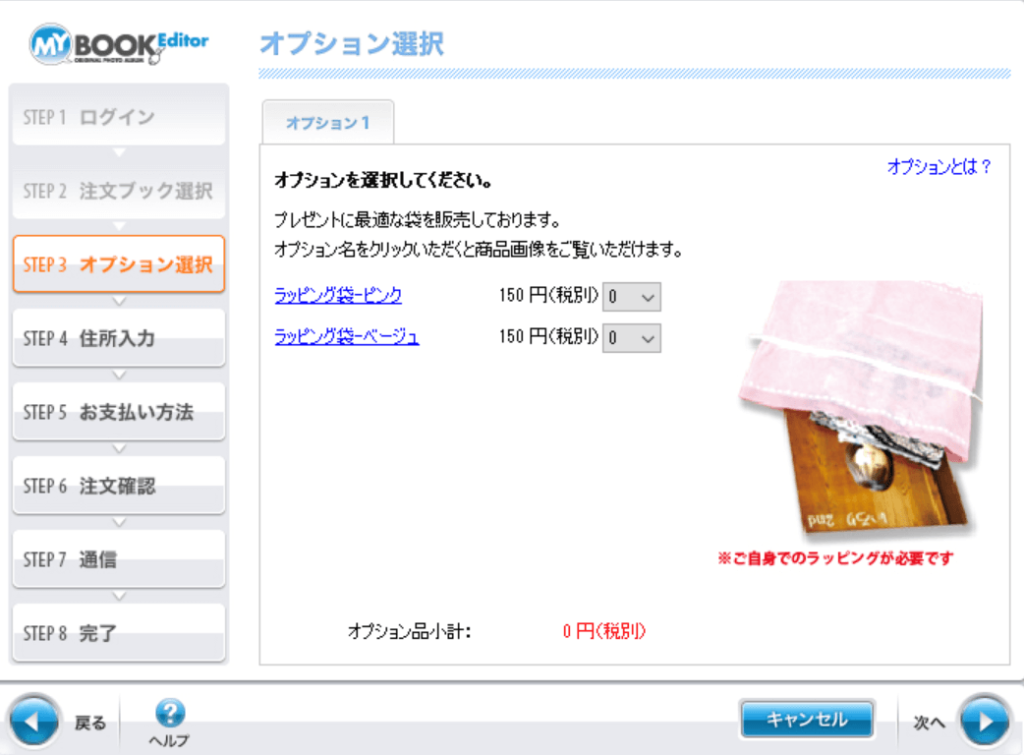
ラッピング用の袋も注文することが出来ます。
※ラッピングは自分でするタイプです。
住所入力
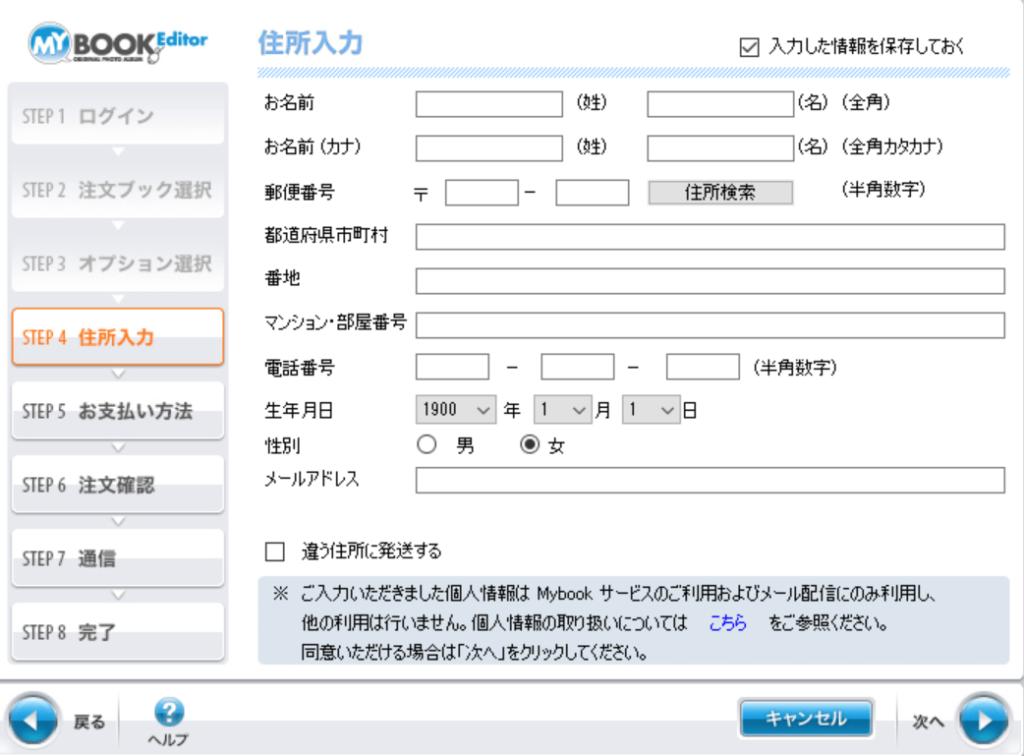
必要事項を入力します。
支払方法の選択とクーポンコード入力
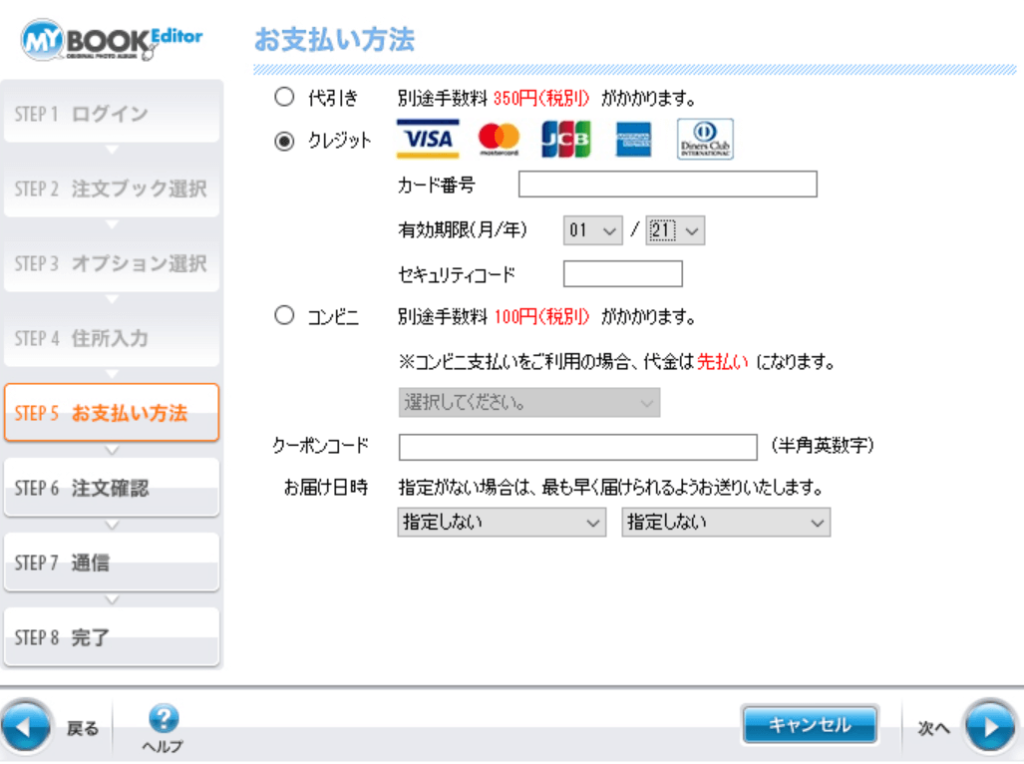
クーポンコードも忘れず入力しましょう。
いつ見ても何かしらキャンペーンをしているので、ホームページをしっかり確認しましょうね。
また、毎月0のつく日(10日、20日、30日)は送料&支払い手数料が無料。
送料500円がオフになるのはうれしいですね。
注文はこの日にしましょう。
フォトブック注文完了!!
次へを押したら完了です。
あとは到着まで10日ほど、楽しみに待ちましょう!
MyBook(マイブック)でフォトブックを作ってみた感想

良くも悪くも大げさでない率直な感想を言います。
初めてのフォトブックには向かない。
実は以前友人といった海外旅行の写真を、マイブックで写真集にしようと編集しだしたことがありました。
しかし…初めてかつ、2人での作業という事でなかなか進まず。
2年経った今でも保留状態です。
スタンプや文字入れにも手こずり、センスの良い配置も出来ず。
今回は1泊2日の小旅行かつ小ページかつテンプレートを使ったので比較的楽でしたが、それでも2回目だからというのはある。
慣れれば大丈夫ですが、パソコンでの編集が初めての人は結構苦戦するかも。
金額がやや高めなのも気になります。
しかしそれは完成品によりますからね。
良い出来であれば問題なし。
2,000円でハードカバーのオリジナル写真集が出来るんだもの。
モノによってはかなり安いとも言えます。
さあ、出来上がりはいかに⁉


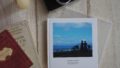
コメント